一、AD域概述:
AD域可用于同时管理多台电脑,这样实现集中式管理,可以很大程度减少管理员的工作量。比如曾经我们需要在无数客户端上进行多次的设置,在AD域控制器上只需要设置一次就能完成。
- 实验准备:
本次实验采用VirtualBox虚拟机,两台主机分别windows server2022和win10镜像。两台主机均在一个网段内。
- 安装server服务端
1.操作系统选择第二个桌面体验

选择第二个自定义

点击新建只留一个分区就可以


直接点击继续即可
设置密码后点击完成即可配置成功进入登录界面
由于server的安全设置需要ctrl+alt+delete才能进入密码界面,虚拟机中无法按键,则点击上方热键+热键+传入ctrl+alt+delete,即可进入登录界面。
之后安装两台win10机器。
进入服务端设置固定ip方便操作。
先查看固定获取的ip网段和网关地址,子网掩码。

然后进入网路适配器

进入设置静态ip,dns服务器中设置本地回环地址127.0.0.1,后面这台会添加dns服务器作用。

结束可用尝试直接ping已知ip进行查看网络是否配置正常。
在另一台win10进行网络配置
win10(1)同样配置静态ip,但将dns指向域控服务器即是第一台配置好的机器的ip地址。


设置好了的话前期配置已经完成
进行配置域控:进入winserver2022

点击添加角色和功能

点击下一步

下一步


之后选择dns服务和ad域服务

之后一直下一句到安装即可

另一台ad域控服务器同样如此配置
安装完成后退回仪表板点击右上角感叹号点击将此服务器提升为域控服务器

会出来部署配置选择添加新林并添加根域名(根域名自定义一个即可)

之后下一步设置一下备份密码


点击下一步即可,继续无脑下一步,不勾选创建委派

下一步自动分配netbios域名

继续下一步查看文件存放位置(很重要)可以更改藏起来,但我没有改

之后点击下一步

这里的脚本可用保存,下次可用通过powershell脚本一键部署,然后继续点击下一步,进入安装界面,点击安装即可。

安装好自动重启之后,就可以查看到变化,用户是域下的用户。

然后进入win10进行加域。
打开windows设置:搜索高级系统设置

点击之后,点击更改域,

之后加入自己所设置的域,(一定要将dns指定要域控服务器上,前面有提到过)

之后点击确定,注意这里填写的是域控服务器上的账号,有权限的账号,我这里是填写的administrator。

之后成功会提示欢迎加入。

之后进行重启。
然后进入域控服务器里面,添加用于登录win10的账户。
点击ad用户和计算机

进去之后点击域,右击新建组织单位方便管理

创建

这里可用看到已经加入域控的主机

回到aaa空白处右键新建用户

填写登录名即可,有的会自动补充

之后设置密码

这里我们勾选一个密码永不过期,实验需要,正式工作场景一般都是下次登录更改密码

点击下一步即可

然后回到win10,点击其他用户,用域用户zhangsan登录

进去后就可以看到完成了

到此简单搭建完成,在此基础可用搭建双向信任域,后续主页还会继续搭建dns服务和dhcp服务。文章来源:https://www.toymoban.com/news/detail-414713.html
手好冷~~ 文章来源地址https://www.toymoban.com/news/detail-414713.html
到了这里,关于windows_AD域简单搭建初期配置的文章就介绍完了。如果您还想了解更多内容,请在右上角搜索TOY模板网以前的文章或继续浏览下面的相关文章,希望大家以后多多支持TOY模板网!




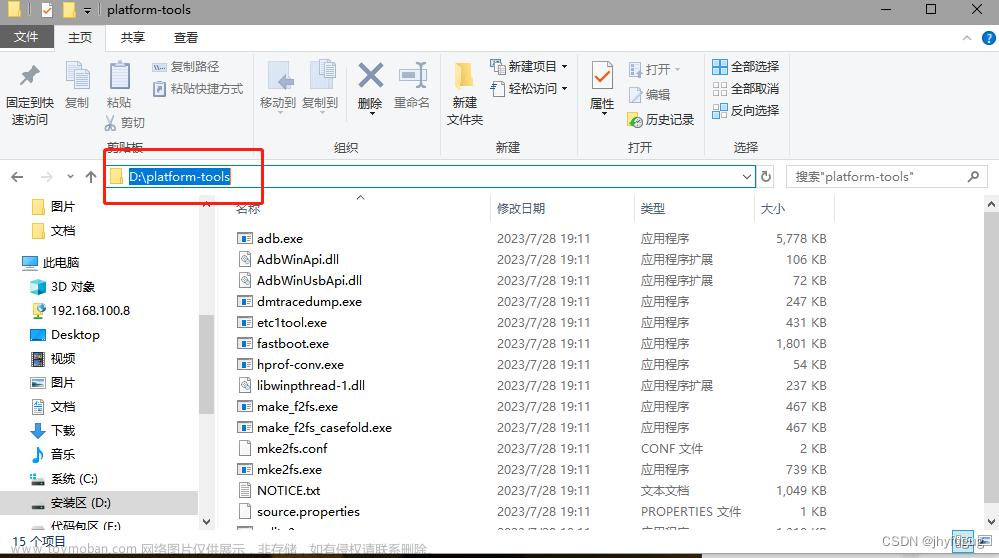

![[服务器][搭建][教程]Windows Server 2022新系统配置](https://imgs.yssmx.com/Uploads/2024/01/409546-1.jpg)






